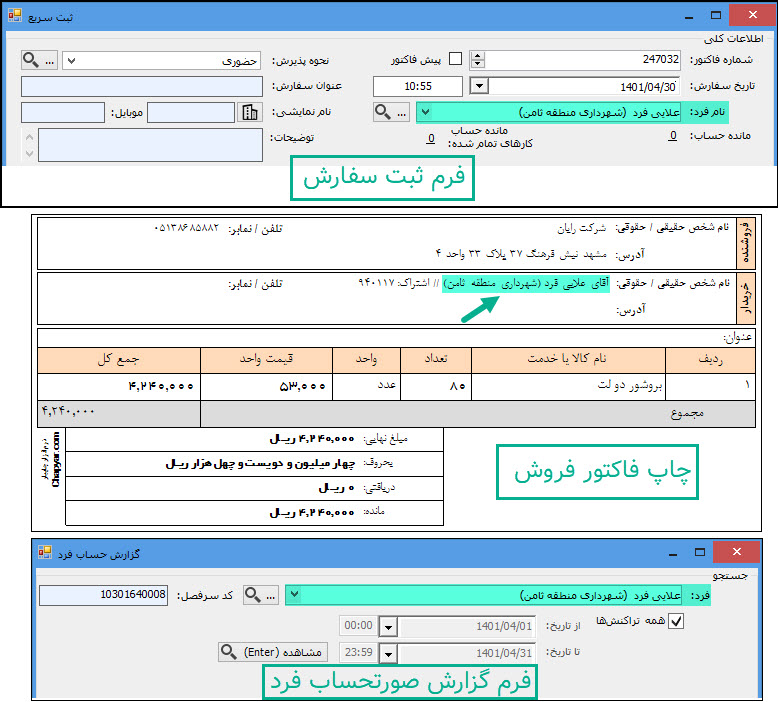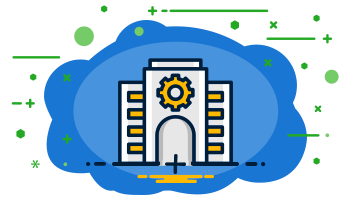
¶ تعریف سازمانها
گاهی اوقات ممکن است مشتری یا فروشنده شخص حقیقی نبوده و یک سازمان یا یک شخص حقوقی به عنوان نماینده یک سازمان، طرف حساب ما باشد.
در این حالت دو روش برای تعریف این کاربر وجود دارد:
¶ روش اول : معرفی سازمان به عنوان یک شخص حقیقی
در این روش برای ما فقط صورت حساب سازمان مهم هست و مهم نیست چه اشخاصی برای آن سازمان ثبت سفارش انجام میدهند.
برای این کار از منوی افراد ⇤ مدیریت افراد را باز کنید.
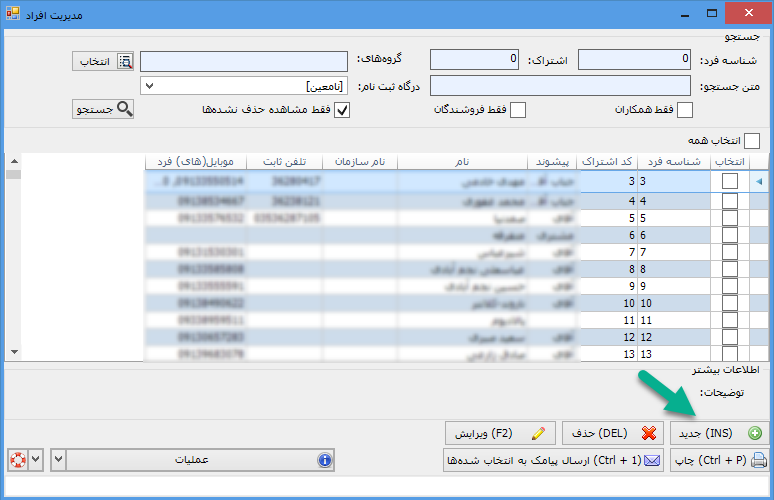
¶ 1- افزودن
برای افزودن فرد جدید، دکمه "جدید" را انتخاب کنید.
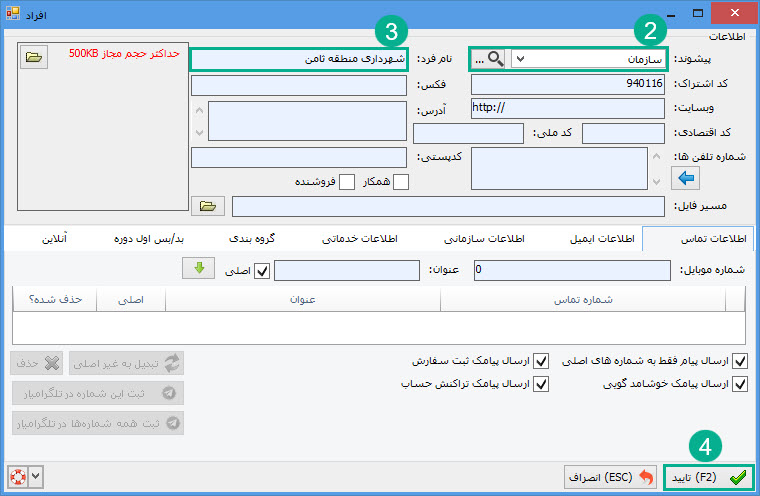
¶ 2- پیشوند فرد
معمولا پیشوند برای افراد از "آقای یا سرکار خانم" استفاده میشود ولی برای سازمان بهتر است از پیشوند "سازمان" یا "شرکت" استفاده کنید. این پیشوند در فاکتور و پیامک استفاده میشود.
¶ 3- نام فرد
در این فیلد که اجباری هم هست، نام سازمان را درج نمایید.
¶ 4- تایید تغییرات
پس از درج مشخصات سازمان (مثلا شماره تلفن و آدرس و ... اگر وجود دارد)، برای ثبت مشتری جدید گزینه "تایید" را انتخاب نمایید.
در این روش، سازمان به مانند یک مشتری حقیقی در نظر گرفته میشود و تمامی موارد شامل ثبت سفارش، اطلاعرسانی، صورتحساب و ... به مانند مشتریان دیگر برای ایشان در دسترس خواهد بود. همچنین برای این فرد(مانند دیگر افراد ثبت شده) یک سرفصل حسابداری هم تعریف میشود.
¶ روش دوم : معرفی نماینده سازمان به عنوان شخص حقوقی
این روش زمانی کاربرد داره که افراد مختلفی از یک سازمان به ما مراجعه میکنند و ثبت سفارش انجام میدهند.
این مدل ثبت سازمان، مزایایی در اختیار کاربر نرم افزار قرار میدهد:
1- امکان تخصیص افراد به سازمان وجود دارد که تمامی خریدهای این فرد، علاوه بر اینکه در صورتحساب خود شخص درج میشود، در صورتحساب سازمانش هم قابل مشاهده است.
2- در تمامی بخشهای نرم افزار، این که فرد عضو چه سازمانی است به راحتی قابل تشخیص میباشد.
3- امکان اختصاص افراد مختلف به یک سازمان با مشخص شدن سمت آنها در این مجموعه، وجود دارد.
برای پیاده سازی این روش ابتدا باید سازمان تعریف شود:
از منوی افراد ⇤ مدیریت سازمانها را باز کنید.
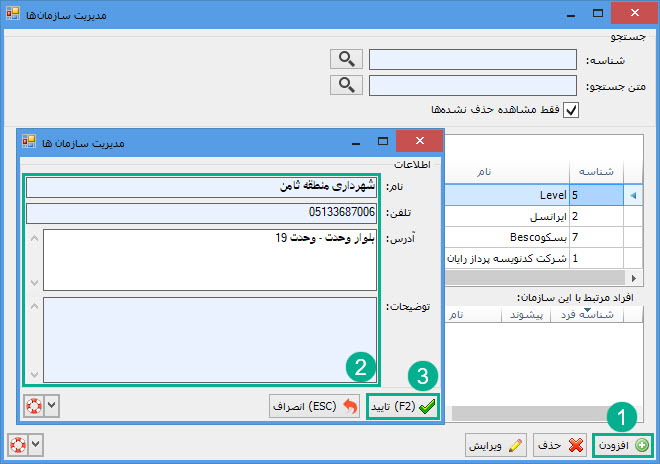
¶ 1- افزودن
برای درج یک سازمان جدید، گزینه "افزودن" را انتخاب کنید.
¶ 2- اطلاعات سازمان
در پنجره باز شده، اطلاعات سازمان را وارد کنید (دقت شود تنها فیلد اجباری در این فرم، "نام سازمان" است و بقیه موارد اختباری هستند)
¶ 3- تایید
برای تایید تغییرات از این گزینه استفاده نمایید. با تایید موارد، این سازمان به لیست موجود، اضافه میشود.
¶ تعریف اعضای سازمان
برای اینکه افراد را ذیل سازمانها تعریف کنیم باید از منوی افراد ⇤ مدیریت افراد را باز کنیم.
اگر میخواهیم فرد جدیدی تعریف کنید از گزینه "افزودن" استفاده و اگر بخواهید افرادی که از قبل داخل نرم افزار قرار دارند را عضو سازمان کنید، از "ویرایش" فرد استفاده نمایید.
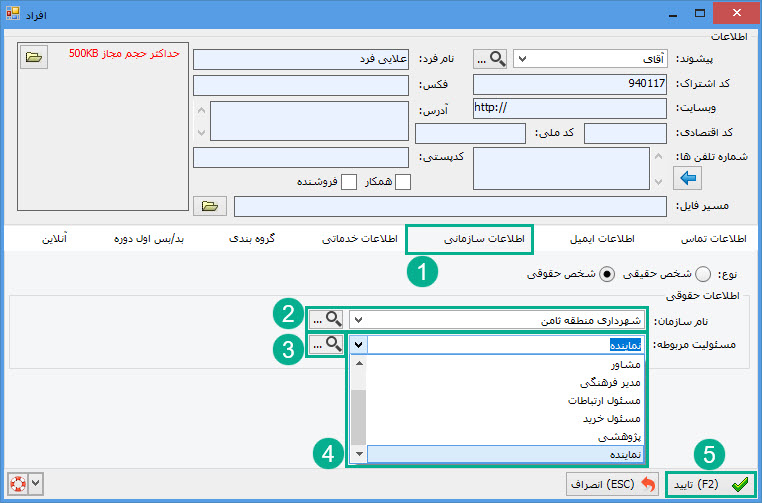
پس از درج یا ویرایش اطلاعات کلی فرد، برای تنظیم سازمان وی، اقدام کنید.
¶ 1- اطلاعات سازمانی
به زبانه "اطلاعات سازمانی" مراجعه کنید که تنظیمات سازمان در دسترس شما باشد.
¶ 2- نام سازمانی
در این فیلد، سازمان مربوطه را از بین لیست کامل، انتخاب نمایید.
¶ 3 و 4- مسئولیت مربوطه
در این فیلد، مسئولیت فرد در سازمان را انتخاب کنید.
در صورت نیاز میتوانید عناوین مسئولیتها را تغییر داده و یا اضافه کنید. برای این کار روی آیکون ذرهبین کلیک کنید.
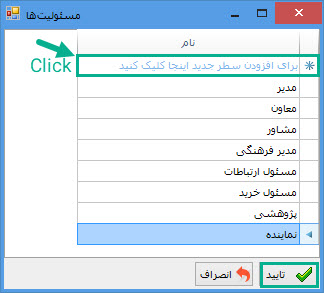 پ
پ
در پنجره باز شده لیست عناوین مسئولیتی را مشاهده میکنید. برای "افزودن" عنوان جدید باید روی بالاترین سطر کلیک کرده و متن خود را درج کنید.
برای ویرایش عناوین موجود، روی سطر مورد نظر دو بار کلیک کرده و متن آنرا ویرایش کنید. سپس تایید کنید.
¶ 5- تایید
با انتخاب گزینه تایید، فرد به عضویت سازمان در میآید.
در صورتی که فردی زیرمجموعه سازمان قرار گیرد، نام سازمان داخل پرانتز در ادامه نام فرد، مشاهده میشود. شکل نمایش این عنوان در تصویر زیر مشخص است:
¶ صورتحساب سازمان
برای سازمان امکان مشاهده صورتحساب هم وجود دارد. به این شکل که تمامی اسناد حسابداری اعضا در صورتحساب این سازمان نشان داده خواهد شد. برای مشاهده مستند کامل روشهای مشاهده صورتحساب سازمانها به لینک چگونه صورتحساب سازمان را مشاهده کنیم؟ مراجعه کنید.